ArcGIS空间校正或影像配准
实验 ArcGIS影像配准

实验二影像配准
一、实验目的
1、利用影像配准工具(Georeferencing)进行配准。
二、实验内容
1、ArcMap中加载图片。
2、在Layers上点击右键→Properties→Coordinate System里选
对应投影坐标系统。
3、找到Georeferencing Tools,然后用Add control points进行配准。
先点左键,再点右键,在出现的对话框中输入其对应理论坐标。
选择4个(方法为仿射变换)。
要求,残差要小于1.
4、如残差小于1,则在View Link Table 里选择save,保存控制
点文件。
5、在Geoferencing下选择Rectify,生成一幅已经配准好的影像。
6、在ArcGIS中将配准好的影像加进来。
7、在ArcCatalog下定位到相应的文件夹,然后new→Personnal
Geodatabase→Feature Class(其name 为等高线)
8、将等高线也加进来,使用Editor上的Sketch工具进行跟踪。
9、最后Stop Editting,save edits.
思考题:
1、该图片的投影坐标系统是?高程基准是?
2、什么是仿射变换?
3、保存控制点文件的作用?
4、Rectify中自然邻近内插,双线性内插,立方卷积内插的意义?。
在ArcGIS中对影象进行校准
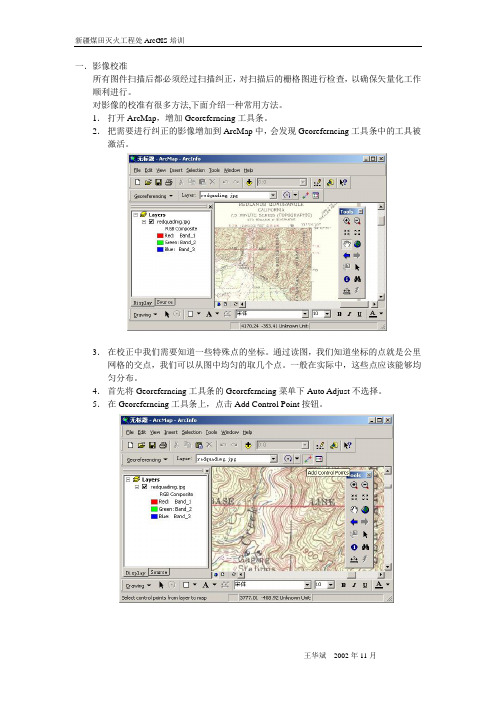
一.影像校准
所有图件扫描后都必须经过扫描纠正,对扫描后的栅格图进行检查,以确保矢量化工作顺利进行。
对影像的校准有很多方法,下面介绍一种常用方法。
1.打开ArcMap,增加Georeferncing工具条。
2.把需要进行纠正的影像增加到ArcMap中,会发现Georeferncing工具条中的工具被激活。
3.在校正中我们需要知道一些特殊点的坐标。
通过读图,我们知道坐标的点就是公里网格的交点,我们可以从图中均匀的取几个点。
一般在实际中,这些点应该能够均匀分布。
4.首先将Georeferncing工具条的Georeferncing菜单下Auto Adjust不选择。
5.在Georeferncing工具条上,点击Add Control Point按钮。
6.使用该工具在扫描图上精确到找一个控制点点击,然后鼠标右击输入该点实际的坐标位置,如下图所示:
7.用相同的方法,在影像上增加多个控制点,输入它们的实际坐标。
8.增加所有控制点后,在Georeferencing菜单下,点击Update Display。
9.更新后,就变成真实的坐标。
10.在Georeferencing菜单下,点击Rectify,将校准后的影像另存。
后面我们的数字化工作是对这个校准后的影像进行操作的。
用ARCGIS对地图配准
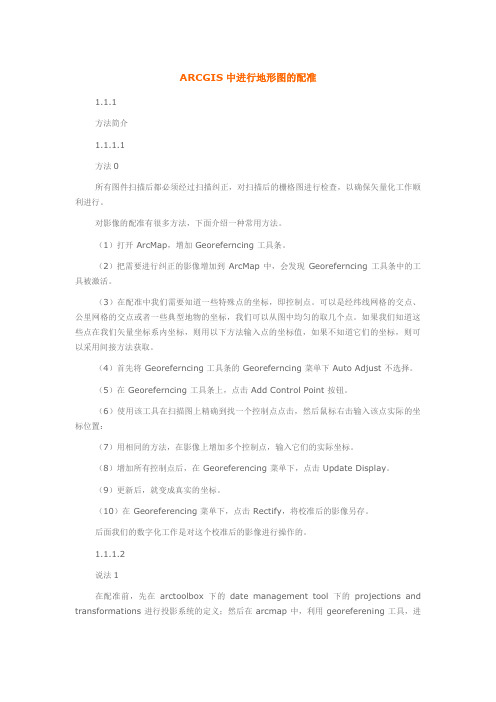
ARCGIS中进行地形图的配准1.1.1方法简介1.1.1.1方法0所有图件扫描后都必须经过扫描纠正,对扫描后的栅格图进行检查,以确保矢量化工作顺利进行。
对影像的配准有很多方法,下面介绍一种常用方法。
(1)打开 ArcMap,增加 Georeferncing 工具条。
(2)把需要进行纠正的影像增加到 ArcMap 中,会发现 Georeferncing 工具条中的工具被激活。
(3)在配准中我们需要知道一些特殊点的坐标,即控制点。
可以是经纬线网格的交点、公里网格的交点或者一些典型地物的坐标,我们可以从图中均匀的取几个点。
如果我们知道这些点在我们矢量坐标系内坐标,则用以下方法输入点的坐标值,如果不知道它们的坐标,则可以采用间接方法获取。
(4)首先将 Georeferncing 工具条的 Georeferncing 菜单下 Auto Adjust 不选择。
(5)在 Georeferncing 工具条上,点击 Add Control Point 按钮。
(6)使用该工具在扫描图上精确到找一个控制点点击,然后鼠标右击输入该点实际的坐标位置:(7)用相同的方法,在影像上增加多个控制点,输入它们的实际坐标。
(8)增加所有控制点后,在 Georeferencing 菜单下,点击 Update Display。
(9)更新后,就变成真实的坐标。
(10)在 Georeferencing 菜单下,点击 Rectify,将校准后的影像另存。
后面我们的数字化工作是对这个校准后的影像进行操作的。
1.1.1.2说法1在配准前,先在arctoolbox下的date management tool下的projections and transformations进行投影系统的定义;然后在arcmap中,利用georeferening工具,进行控制点的输入。
增加所有控制点后在georeferening工具下点击updatedisplay,最后rectify保存影像。
arcgis中空间校正使用方法
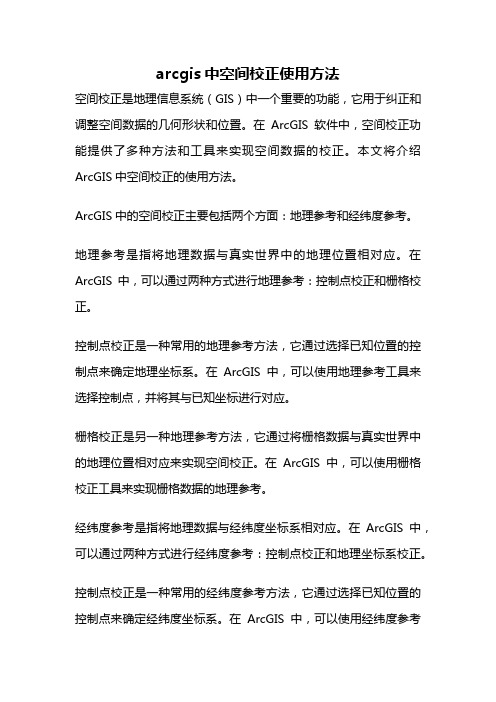
arcgis中空间校正使用方法空间校正是地理信息系统(GIS)中一个重要的功能,它用于纠正和调整空间数据的几何形状和位置。
在ArcGIS软件中,空间校正功能提供了多种方法和工具来实现空间数据的校正。
本文将介绍ArcGIS中空间校正的使用方法。
ArcGIS中的空间校正主要包括两个方面:地理参考和经纬度参考。
地理参考是指将地理数据与真实世界中的地理位置相对应。
在ArcGIS中,可以通过两种方式进行地理参考:控制点校正和栅格校正。
控制点校正是一种常用的地理参考方法,它通过选择已知位置的控制点来确定地理坐标系。
在ArcGIS中,可以使用地理参考工具来选择控制点,并将其与已知坐标进行对应。
栅格校正是另一种地理参考方法,它通过将栅格数据与真实世界中的地理位置相对应来实现空间校正。
在ArcGIS中,可以使用栅格校正工具来实现栅格数据的地理参考。
经纬度参考是指将地理数据与经纬度坐标系相对应。
在ArcGIS中,可以通过两种方式进行经纬度参考:控制点校正和地理坐标系校正。
控制点校正是一种常用的经纬度参考方法,它通过选择已知位置的控制点来确定经纬度坐标系。
在ArcGIS中,可以使用经纬度参考工具来选择控制点,并将其与已知经纬度进行对应。
地理坐标系校正是另一种经纬度参考方法,它通过将地理数据与已知地理坐标系相对应来实现空间校正。
在ArcGIS中,可以使用地理坐标系校正工具来实现经纬度数据的校正。
除了地理参考和经纬度参考,ArcGIS中还提供了其他一些空间校正方法和工具,如仿射变换、多项式变换等。
这些方法和工具可以根据不同的需求和数据类型进行选择和应用。
在使用ArcGIS进行空间校正时,需要注意以下几点:1. 数据准备:在进行空间校正之前,需要准备好需要校正的空间数据和已知的参考数据。
空间数据可以是矢量数据或栅格数据,参考数据可以是已知的控制点或地理坐标系。
2. 校正方法选择:根据不同的需求和数据类型,选择合适的校正方法和工具进行空间校正。
ArcGis影像纠正(地理配准)

关于使用ArcGIS进行影像图的纠正(影像配准)
一、准备工作
1.安装有ArcMAP的电脑;
2.需纠正的影像文件(图片或JPG照片均可);
3.控制点坐标文件。
4.像控点的设立(像控点:
二、工作步骤
1.首先打开ArcMAP,将数据框及影像文件的坐标系统一为控制点坐标成果的统一坐标系。
2.工具栏空白处右键打开工具栏选项,勾选地理配准,点击三角符号选中需要校正的影像,如下:
3.第一步。
右键点击影像,选择“缩放至图层”然后在影像中找到预先设定好的明显的像控点,可以做个明显的标记、以方便后一步查找。
第二步。
然后点击地理配准中的“添加控制点”,找到上一步中的像控点,这时直接点击影像上像控点的位置、右键单击输入X 和Y,然后输入对应像控点的正确坐标值,重复上述第二步,至少选择四个以上的像控点。
(像控点的选择和布设应根据影像均匀布设);
第二步骤中,如果已经在ArcGis中导入矢量图形的可以直接点击像控点,然后在点击矢量图形中对应像控点的点,四个以上点就可以了。
4.点击地理配准中的查看链接表,查看四个对应点的各项残差,残差较大的点应选择连接表中的“删除链接”然后进行重新拾取配准。
5.最终残差所有点残差符合要求了点击地理配准中的“校正”,就完成了影像配准了,然后可以在影像中拾取几个明显的地物点与矢量图形中的坐标点核对,检查相差是否符合所需精度,如不符合精度还应重新配准。
欢迎您的下载,
资料仅供参考!
致力为企业和个人提供合同协议,策划案计划书,学习资料等等
打造全网一站式需求。
GIS影像配准

等高线的配准
1.R2V 输出矢量文件
文件输出矢量(shp格式)垂直翻转保存相应等高线矢量文件
2.空间校正
1)打开Arcgis 先添加有基础地理信息的底图,然后将保存的等高线文件加入当前工程,并
处于编辑状态Start Editing
2)右键单击菜单栏,添加Spatial Adjustment 空间校正工具对矢量数据进行配准
a.在Spatial Adjustment工具条菜单里设置要校正的等高线数据
b.Link数据
先缩放至等高线捕捉所画十字处,然后缩放至相应底图捕捉内图扩对应拐点
c.当四个内图扩拐点都被link后单击Adjust
矢量校正已经完成,等高线与底图重合(重合精度取决于点的精度)。
完成后可以将四个拐点处的十字删除,保留完整等高线数据。
GIS数据对不齐?三分钟教你学会“空间校正”和“地理配准”
GIS数据对不齐?三分钟教你学会“空间校正”和“地理配准”好不容易在⽹上找到了炒鸡好看的图想导⼊到GIS⾥⾯叠加分析却发现和其他数据对不上⼤概没有⽐这更糟糕的应⽤体验了吧本篇教程让你⼀次掌握两⼤配准⼯具再也不⽤担⼼GIS数据对不齐啦⽂ | 叫我三三就好引⾔暑假到了本以为⼤家在家“躺⼫”或者游⼭玩⽔可呆师妹却依然保持着在学校的热情⽇复⼀⽇地给三三君抛来了各种GIS操作的问题▼▼▼根本不⽤质疑好嘛CAD都能有的操作GIS这么强⼤的软件系统可能没有吗?话不多说看完这篇教程你就是GIS届的当红炸⼦鸡!⽂末有本篇教程⾼清动图合集的获取⽅式哦~1GIS的对齐⼯具是什么?在GIS中,做数据对齐的⼯具有两种“空间校正”和“地理配准”2两个⼯具有什么区别?ESRI这么⽜的公司当然不会做两个功能重复的⼯具啦~“ArcGIS 10 HELP”中对以上两个⼯具的定义空间校正:提供⽤于对齐和整合数据的交互式⽅法。
它通常⽤于已从其他源(例如 CAD 绘图)导⼊数据的场合。
主要包括:将数据从⼀个坐标系中转换到另⼀个坐标系中、纠正⼏何变形、将沿着某⼀图层的边的要素与邻接图层的要素对齐,以及在图层之间复制属性。
地理配准:使⽤地图坐标为地图要素指定空间位置。
⼀般通过扫描地图、采集航空摄影和卫星影像等获得数据,可通过该功能要将这些栅格数据集与其他空间数据结合使⽤。
概念看起来有些复杂?不要慌三三君两句话总结这两个⼯具的差异空间校正通过捕捉⼀组对应点坐标来校正⽮量图形的地理坐标地理配准通过捕捉两幅图像的对应像元来校准栅格影像的同名像元3空间校正的使⽤教程▲STEP 1打开数据:打开影像地图和西安市某区域的路⽹(SHP格式)已知:影像地图的坐标系为UTM_WGS_1984,⽮量路⽹坐标系未知可以看到:⽮量路⽹和影像图在位置上有明显的偏移,⽆法做到正确叠加▲STEP 2定义投影:“数据管理⼯具”→“投影和变换”→“定义投影”→“选择路⽹SHP⽂件”→“选择投影坐标系”我们⾸先对未知坐标系的SHP格式路⽹进⾏坐标系定义,因为我们⽆法获知其原始坐标系,因此先把路⽹的坐标系定义为和影像图相同的坐标系UTM_WGS_1984▲STEP 3将路⽹SHP⽂件设置为可编辑格式:点击“编辑器”→“”开始编辑▲STEP 4打开“空间校正”⼯具,选择“设置校正数据”,选择路⽹SHP⽂件如没有“空间校正”⼯具条,只需在界⾯上端右键,找到并点击“空间校正”即可调出该⼯具条▲STEP 5点击“空间校正”⼯具中的“新建位移链接⼯具”,通过滚轮缩放寻找定位,添加位移控制点。
ArcGIS中影像图配准方法
ArcGIS中影像图配准方法 中影像图配准方法
第2步 输入控制点 步 • 在配准中我们需要知道一些特殊点的坐标。一般为控制点 在配准中我们需要知道一些特殊点的坐标。 ――公里网格的交点。在这里将选取影像图的四个角点, 公里网格的交点。 公里网格的交点 在这里将选取影像图的四个角点, 根据影像图的图幅号算出它的每个角点的坐标点。 根据影像图的图幅号算出它的每个角点的坐标点。 • 在“影像配准”工具栏上,点击“添加控制点”按钮。 影像配准”工具栏上,点击“添加控制点”按钮。
ArcGIS中影像图配准方法 中影像图配准方法
配准前:加载上述两幅影像图, 配准前:加载上述两幅影像图,在ArcMap中显 中显 示效果如下: 示效果如下:
ArcGIS中影像图配准方法 中影像图配准方法
第1步:地形图的配准、加载数据和影像配准工具 步 地形图的配准、 • 所有图件扫描后都必须经过扫描配准,对扫描后的栅格 所有图件扫描后都必须经过扫描配准, 图进行检查,以确保矢量化工作顺利进行。 图进行检查,以确保矢量化工作顺利进行。 • 打开 打开ArcMap,添加“影像配准”工具栏。 ,添加“影像配准”工具栏。 • 把需要进行配准的影像 把需要进行配准的影像55.2-38.0.tif增加到 增加到ArcMap中, 增加到 中 会发现“影像配准”工具栏中的工具被激活。 会发现“影像配准”工具栏中的工具被激活。
第4步 矫正并重采样栅格生成新的栅格文件 步 • 根据上面的方法配准图:55.2-39.0.tif。 根据上面的方法配准图: 。 • 加载重新采样后得到的栅格文件,并将原始的栅格文件从 加载重新采样后得到的栅格文件, 数据框中删除。显示如下: 数据框中删除。显示如下:
返回
ArcGIS中影像图配准方法 中影像图配准方法
ArcGIS中影像纠偏配准和转坐标系
1影像纠偏实际操作过程中经常会遇到这样的情形,2个相同坐标系的影像数据,叠加到一起的时候可能会出现数据叠加不到一起,有的是稍微差几毫米的距离,可着急死人了,尤其是强迫症患者无法忍受,所以我们必须要对其进行纠偏操作,如下图2纠偏操作步骤(1)用arcmap打开需要纠偏的影像和标准影像或者矢量(能正确对比即可)(2)如果影像有黑边,统一去掉黑边选择工具栏中的windows-->image Analysis ---> 勾选所有的影像文件--->勾选background(3)使用swipe工具对比2个影像偏差现取一小块影像为例上图所示,以shanxi_84.tif底,对比第一个影像与第二个影像,在1位置选择第一个影像,点击2位置按钮,回到影像上上下拖动鼠标即可。
(4)根据标准影像或者shp,建立参照点先建立一个参照点的矢量数据然后根据标准影像,添加几个具有参考价值的参考点,之后才能根据参考点移动需要纠偏的影像,注意,这个参考点间表的时候选择的坐标系应该与标准影像的坐标系一致。
如下图根据标准影像添加的参考点,下图以小块影像为准定制参考点,可以多加几个参考点,添加好参考点后停止编辑状态,准备下一步的纠偏工作(5)根据参照点进行纠偏打开ArcMap,增加Georeferencing工具条(Customize-->ToolBars--->Georeferencing 勾选)在Georeferencing工具条里面选择需要纠偏的影像shanxi_84.tif,然后点开上图框中的右下角标选择shift(平移)选项。
第一个选项Rotate(旋转),第三个Scale(放大缩小),然后将shanxi_84影像移动,使影像与参考点对准,如下所指示:(6) 将纠偏后的影像另存此影像精度不高,放大到一定程度就看不清了,关键点还可以凑合看,如果对精度有要求的可以下载更加精确的影像,这样纠偏效果更好,在此只作演示使用导出选择影像右键属性---data--->export data ---修改属性---save,如下所示3配准操作步骤若影像通过准确参数转换到相应的坐标系,导入可准确与矢量数据匹配无需手动配准。
ArcGIS中影像图配准方法
ArcGIS中影像图配准方法数据准备:1:2000影像数据 55.2-38.0.tif 55.2-39.0.tif配准前:加载上述两幅影像图,在ArcMap中显示效果如下:第1步: 地形图的配准-加载数据和影像配准工具所有图件扫描后都必须经过扫描配准,对扫描后的栅格图进行检查,以确保矢量化工作顺利进行。
打开ArcMap,添加“影像配准”工具栏。
把需要进行配准的影像—55.2-38.0.tif增加到ArcMap中,会发现“影像配准”工具栏中的工具被激活。
[第2步: 输入控制点-在配准中我们需要知道一些特殊点的坐标。
一般为控件点――公里网格的交点。
在这里将选取影像图的四个角点,根据影像图的图幅号算出它的每个角点的坐标点。
在“影像配准”工具栏上,点击“添加控制点”按钮。
使用该工具在扫描图上精确到找一个控制点点击,然后鼠标右击输入该点实际的坐标位置,如下图所示:用相同的方法,在影像上增加多个控制点(大于7个),输入它们的实际坐标。
点击“影像配准”工具栏上的“查看链接表”按钮。
检查控制点的残差和RMS,删除残差特别大的控制点并重新选取控制点。
转换方式设定为“二次多项式”注意:在连接表对话框中点击“保存”按钮,可以将当前的控制点保存为磁盘上的文件,以备使用。
第3步: 设定数据框的属性- 增加所有控制点,并检查均方差(RMS)后,在”影像配准”菜单下,点击“更新显示”。
执行菜单命令“视图”-“数据框属性”,设定数据框属性在“常规”选项页中,将地图显示单位设置为“米”在“坐标系统”选项页中,设定数据框的坐标系统为“Xian_1980_Degree_GK_CM_102E”(西安80投影坐标系,3度分带,东经102度中央经线),与扫描地图的坐标系一致更新后,就变成真实的坐标。
第4步: 矫正并重采样栅格生成新的栅格文件- 在”影像配准”菜单下,点击“矫正”,对配准的影像根据设定的变换公式重新采样,另存为一个新的影像文件。
- 1、下载文档前请自行甄别文档内容的完整性,平台不提供额外的编辑、内容补充、找答案等附加服务。
- 2、"仅部分预览"的文档,不可在线预览部分如存在完整性等问题,可反馈申请退款(可完整预览的文档不适用该条件!)。
- 3、如文档侵犯您的权益,请联系客服反馈,我们会尽快为您处理(人工客服工作时间:9:00-18:30)。
ArcGIS 空间校正影像配准
1、空间校正是针对矢量图的,栅格配准是针对栅格影像的。
在ArcMap中对应的Spatial Adjustment工具条和Georeference工具条【具体平台操作分别参考:
/ESRI/thread-47016-1-1.html和
/ESRI/viewthread.php?tid=23306】;在AE中的具体栅格配准接口为:IGeoreference 、而空间校正根据具体的校正的方法有很多种,具体介绍如下:
I、彷射变换:
二维的彷射变换是AffineTransformation2D类,彷射变换主要有两种变换:Conformal Transformation(等角变换)和 Affine Tranformation(真彷射变换),对应的接口机器构造函数为:
IAffineTransformation2D3::DefineConformalFromControlPoints和IAffineTransformation2D::DefineFromControlPoints。
其中等角变换要求至少两个已知点,因为他的变换函数使用4参数;而真彷射变换要求至少三个已知点,因为他的变换函数使用6参数。
II、投影变换:
主要实现IProjectiveTransformation2DGEN接口。
至少需要4个控制点,因为该变换函数有八个参数。
III、还有相似变换等等。
这些接口都是继承于ITransformation,是通过几何的ITransform2D 接口中Transform (esriTransformDirection direction, ITransformation transformation )方法发挥作用的。
2、判断某图层是为内存图层:
IFeatureLayer pFeatLayer = MapCtrl.get_Layer(i) as IFeatureLayer;
if (pFeatLayer.DataSourceType.Trim().ToUpper() == "InMemory Feature Class".Trim().ToUpper())
{
}
空间校正(spatial adjustment)方法
ArcGIS 空间校正(spatial adjustment)是个常用的工具,但许多新手不太明白如何使用它,下面简单说一下它的使用方法。
下图中,青色的是已经有坐标系的要素(基准要素),黄色的是需要校正的要素(被校正要素)。
1、将已经具有坐标系的要素类和需要校正的要素类加进arcmap中,调出spatial adjustment工具条,开始编辑。
2、在spatial adjustment工具条菜单里设置要校正的数据,把要校正的要素类
打钩,如下图
3、设置校正方法
每种校正方法的适用范围和区别可看帮助文件。
仿射变换是最常用的方法,建议新手使用。
4、设置结合环境,以便准确地建立校正连接
5、点置换连接工具
6、点击被校正要素上的某点,然后点基准要素上的对应点,这样就建立了一个置换链接,起点是被校正要素上的某点,终点是基准要素上的对应点。
用同样的方法建立足够的链接。
理论上有三个置换链接就能做仿射变换,但实际上一般是是不够用的。
实际使用中要尽量多建几个链接,尤其是在拐点等特殊点上,而且要均匀分布。
下图是建立好链接的情形
7、点spatial adjustment工具条菜单下的adjust
当你熟悉整个过程后,可以试试其他几种变换(相似、投影、橡皮拉伸等)。
上面的方法是将一个没有坐标系的要素类校正到一个有坐标系的要素类,简单说是图对图校正。
如果只有一个没有坐标系的要素类,但知道它上面关键点的真实坐标,上面的4、5、6步用下面方法代替:
4、读出原图上关键点的屏幕坐标,找到和它对应的真实坐标
5、建立连接链接文件,格式为文本文件,第一列是关键点的屏幕x坐标,第二列是关键点的屏幕y坐标,第三列是关键点真实的x坐标,第四列是关键点真实的y坐标,中间用空格分开,每个关键点一行。
如下图所示
6、在spatial adjustment菜单中打开链接文件,选刚才建立好的链接文件
其它步骤与前面的相同。
ArcGIS中影像图配准图文详解
ArcGIS中影像图配准方法研究
数据准备:1:2000影像数据 55.2-38.0.tif 55.2-39.0.tif
配准前:加载上述两幅影像图,在ArcMap中显示效果如下:
[img=449,367]mhtml:file://E:\project\影像配准\ArcGIS中影像图配准方法
研究.mht!
[/img]
第1步地形图的配准-加载数据和影像配准工具所有图件扫描后都必须经过扫描配准,对扫描后的栅格图进行检查,以确保矢量化工作顺利进行。
l 打开ArcMap,添加“影像配准”工具栏。
l 把需要进行配准的影像--55.2-38.0.tif增加到ArcMap中,会发现“影像配准”工具栏中的工具被激活。
[img=462,90]mhtml:file://E:\project\影像配准\ArcGIS中影像图配准方法
研究.mht!
[/img]
第2步输入控制点在配准中我们需要知道一些特殊点的坐标。
一般为控件点——公里网格的交点。
在这里将选取影像图的四个角点,根据影像图的图幅号算出它的每个角点的坐标点。
l 在“影像配准”工具栏上,点击“添加控制点”按钮。
[img=512,67]mhtml:file://E:\project\影像配准\ArcGIS中影像图配准方法研
究.mht!
[/img]
l 使用该工具在扫描图上精确到找一个控制点点击,然后鼠标右击输入该点实际的坐标位置,如下图所示:
[img=553,176]mhtml:file://E:\project\影像配准\ArcGIS中影像图配准方法研
究.mht!
[/img]
[img=285,123]mhtml:file://E:\project\影像配准\ArcGIS中影像图配准方法
研究.mht![/img]
l 用相同的方法,在影像上增加多个控制点(大于7个),输入它们的实际坐标。
点击“影像配准”工具栏上的“查看链接表”按钮。
[img=521,67]mhtml:file://E:\project\影像配准\ArcGIS中影像图配准方法研
究.mht!
[/img]
l 检查控制点的残差和RMS,删除残差特别大的控制点并重新选取控制点。
转换方式设定为“二次多项式”
[img=554,320]mhtml:file://E:\project\影像配准\ArcGIS中影像图配准方法研
究.mht!
[/img]
注意:在连接表对话框中点击“保存”按钮,可以将当前的控制点保存为磁盘上的文件,以备使用。
第3步设定数据框的属性l 增加所有控制点,并检查均方差(RMS)后,在”影像配准”菜单下,点击“更新显示”。
执行菜单命令“视图”-“数据框属性”,设定数据框属性
[img=479,502]mhtml:file://E:\project\影像配准\ArcGIS中影像图配准方法
研究.mht!
[/img]
在“常规”选项页中,将地图显示单位设置为“米”
[img=479,501]mhtml:file://E:\project\影像配准\ArcGIS中影像图配准方法
研究.mht!
[/img]
在“坐标系统”选项页中,设定数据框的坐标系统为
“Xian_1980_Degree_GK_CM_102E”(西安80投影坐标系,3度分带,东经102度中央经线),与扫描地图的坐标系一致
l 更新后,就变成真实的坐标。
第4步矫正并重采样栅格生成新的栅格文件l 在”影像配准”菜单下,点击“矫正”,对配准的影像根据设定的变换公式重新采样,另存为一个新的影像文件。
[img=155,243]mhtml:file://E:\project\影像配准\ArcGIS中影像图配准方法
研究.mht!
[/img][img=319,183]mhtml:file://E:\project\影像配准\ArcGIS中影像图配
准方法研究.mht![/img]
l 根据上面的方法配准图:55.2-39.0.tif。
l 加载重新采样后得到的栅格文件,并将原始的栅格文件从数据框中删除。
显示如下:
[img=512,372]mhtml:file://E:\project\影像配准\ArcGIS中影像图配准方法研
究.mht!。
